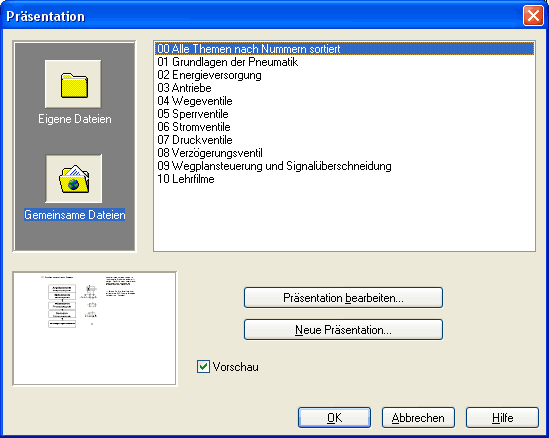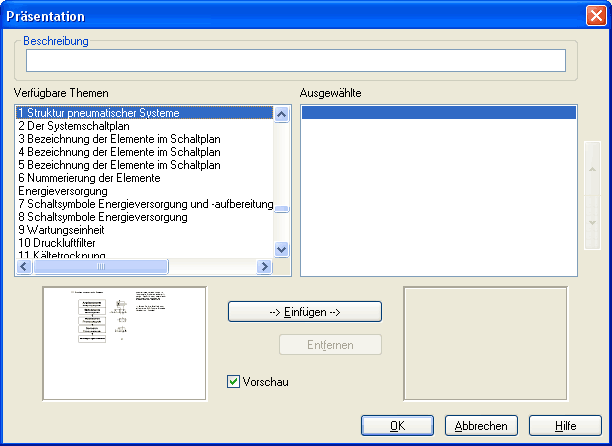|
Pneumatik lernen, lehren und visualisieren Präsentationen: Lehrinhalte verknüpfen |



|
Um ein Thema von verschiedenen Seiten zu beleuchten, oder um eine zusammenhängende Unterrichtseinheit zu erstellen, können die einzelnen Lehrinhalte von FluidSIM zu so genannten „ Präsentationen Präsentationen  “ verknüpft werden. “ verknüpft werden.Mit FluidSIM werden eine Reihe von fertigen Präsentationen geliefert; darüber hinaus ermöglicht FluidSIM in komfortabler Weise auch die Erstellung von neuen Präsentationen. Der zugehörige Menüpunkt heißt  Präsentation... Präsentation...  . .
FluidSIM-Präsentationen Dieses Feld enthält eine Liste mit den bisher erstellten Präsentationen. Neue Präsentation... Durch Klicken auf „Neue Präsentation...“ öffnet sich eine weitere Dialogbox zur Erstellung einer neuen Präsentation. Präsentation bearbeiten... Durch Klicken auf „Präsentation bearbeiten...“ öffnet sich eine weitere Dialogbox zur Bearbeitung einer existierenden Präsentation. Vorschau Ist die „Vorschau“-Einstellung aktiviert, so erscheint unter der Themenliste die zu einem markierten Thema gehörige Präsentation.
Bezeichnung In diesem Textfeld kann eine Kurzbeschreibung für eine Präsentation eingetragen werden. Dieser Text darf bis zu 128 Zeichen lang sein. Der Text erscheint beim nächsten Aufruf der Präsentations-Dialogbox zusammen mit den anderen Präsentationen. Verfügbare Themen Dieses Feld enthält eine Liste mit allen verfügbaren Themen aus den Bereichen „Pneumatik-Grundlagen“, „Funktionsdarstellung“ und „Übung“. Zusätzlich stehen zwei Bilder zur Ankündigung einer Kaffeepause und eines Mittagessens zur Verfügung. Ein Doppelklick auf eine Zeile in der Liste fügt diese Zeile in die Liste „Ausgewählte Themen“ an die Stelle vor dem Markierungsbalken ein. Auf diese Weise wird eine Präsentation erstellt bzw. verändert. Darüber hinaus ist es möglich, Schaltkreise, DXF-Dateien, benutzereigene Bilddateien im BMP- und WMF-Format oder Multimediadateien wie z. B. Klänge oder eigene Filmsequenzen einzubinden. Wählen Sie hierzu den Eintrag „Benutzerdatei...“ aus. Es öffnet sich die Dialogbox zur Auswahl einer Datei auf dem Datenträger. Ausgewählte Themen Dieses Feld enthält eine Liste mit den für diese Präsentation ausgewählten Themen. Einfügen Klicken auf „  Einfügen Einfügen  “ entspricht einem Doppelklick in der Liste „Verfügbare Themen“: Die in der Liste „Verfügbare Themen“ markierte Zeile wird in die Liste „Ausgewählte Themen“ eingefügt. “ entspricht einem Doppelklick in der Liste „Verfügbare Themen“: Die in der Liste „Verfügbare Themen“ markierte Zeile wird in die Liste „Ausgewählte Themen“ eingefügt.
Löschen Klicken auf „Löschen“ löscht in der Liste „Ausgewählte Themen“ die markierte Zeile. Vorschau Ist die „Vorschau“-Einstellung aktiviert, so erscheint unter der jeweiligen Liste das zu einem markierten Thema gehörige Bild. In den beiden Themenlisten kann sich auch mithilfe der Pfeiltasten bewegt werden. Hierfür ist es eventuell notwendig, die entsprechende Liste durch einen Einfachklick anzuwählen. Nach der Erstellung einer neuen Präsentation und dem Verlassen der Dialogbox mittels „OK“ wird nach einem Dateinamen zum Speichern der Präsentation gefragt. Die Präsentationsdateien besitzen die Endung .shw und befinden sich im Unterverzeichnis shw des fl_sim_p-Verzeichnisses. Der Aufbau der Präsentationsdateien ist im Abschnitt Hinweise für fortgeschrittene Anwender genau beschrieben. |